Analisi della deviazione
Lo strumento Analisi di deviazione è uno strumento diagnostico che calcola l'angolo tra le facce. Si può selezionare un bordo singolo o una serie di bordi. È possibile selezionare i bordi tra le facce su una superficie oppure su un qualsiasi bordo di un solido.
L'analisi si basa sul numero di punti campione selezionati lungo i bordi. Inoltre è possibile esaminare le operazioni che non riescono o che hanno il potenziale di non riuscire in qualsiasi situazione:
-
Stampi. Investigare i problemi con la strumentazione di stampo lungo la linea di divisione dello stampo, insieme allo strumento Analisi di sformo.
-
Raccordi. Identificare potenziali problemi lungo le facce tangenti nel caso in cui un'operazione di raccordo non riesce.
Requisiti di tangenza. Controllare lungo i bordi dei loft, delle sweep o dei riempimenti delle superfici e verificare che i requisiti della tangenza siano soddisfatti.
-
Deviazione massima. Identificare le aree problematiche lungo i bordi delle sweep, dei loft o dei riempimenti di superficie dove esiste una deviazione massima.
Dopo avere utilizzato lo strumento Analisi di deviazione, è possibile modificare i risultati controllando le entità appropriate all'interno del modello. Per esempio, quando si esamina un bordo lungo un riempimento superficie, i risultati dell'analisi di deviazione varieranno a seconda delle seguenti informazioni:
Controllo curvatura. Selezionare Contatto o Tangente. Usualmente, Tangente comporta una deviazione più bassa tra le facce unite.
Superficie ottimale. Utilizzare la patch standard o i bordi con due, tre e quattro lati, applicare l'opzione Superficie ottimale per usare la patch semplificata e più efficiente.
Per applicare un'analisi di deviazione:
-
Aprire il modello con i bordi da esaminare.
Nota: Il modello campione a destra utilizza un riempimento della superficie.
-
Fare clic su Analisi di deviazione  nella barra degli strumenti o su Strumenti, Analisi di deviazione. nella barra degli strumenti o su Strumenti, Analisi di deviazione.
Apparirà il PropertyManager di Analisi di deviazione.
|
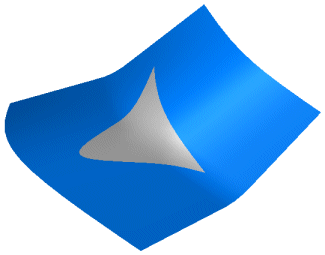
|
In corrispondenza di Parametri di analisi  , selezionare i bordi nell'area grafica da esaminare. , selezionare i bordi nell'area grafica da esaminare. -
Utilizzare la tacca per selezionare il Numero di punti campione  da includere nell'analisi. da includere nell'analisi.
NOTA: Il numero di punti si basa sulla dimensione dell'area della finestra client. Se si seleziona più di un bordo, i punti campione saranno distribuiti attraverso i bordi selezionati, proporzionalmente alla lunghezza del bordo.
-
Fare clic su Calcola.
Le frecce colorate visualizzano la quantità di deviazione. I risultati appariranno per i seguenti criteri tra le facce adiacenti:
Deviazione massima - l'errore di deviazione massimo lungo il bordo selezionato. Deviazione minima - l'errore di deviazione minimo lungo il bordo selezionato. Deviazione media - la media tra i valori massimo e minimo lungo il bordo selezionato.
 È possibile cambiare i colori di visualizzazione della Deviazione massima e della Deviazione minima. Per cambiare i colori, fare clic su Modifica colore per visualizzare la tavolozza dei Colori, selezionare un colore per ogni tipo di deviazione e fare clic su Calcola per applicare i nuovi colori. È possibile cambiare i colori di visualizzazione della Deviazione massima e della Deviazione minima. Per cambiare i colori, fare clic su Modifica colore per visualizzare la tavolozza dei Colori, selezionare un colore per ogni tipo di deviazione e fare clic su Calcola per applicare i nuovi colori.
|
|
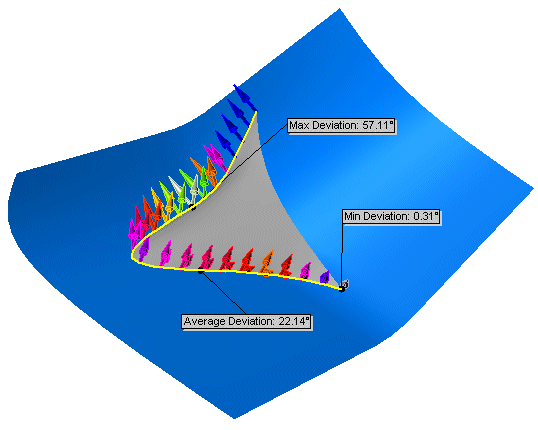
|